|
|
|
|
 Far Far |
 WinNavigator WinNavigator |
 Frigate Frigate |
 Norton
Commander Norton
Commander |
 WinNC WinNC |
 Dos
Navigator Dos
Navigator |
 Servant
Salamander Servant
Salamander |
 Turbo
Browser Turbo
Browser |
|
|
 Winamp,
Skins, Plugins Winamp,
Skins, Plugins |
 Необходимые
Утилиты Необходимые
Утилиты |
 Текстовые
редакторы Текстовые
редакторы |
 Юмор Юмор |
|
|
|
File managers and best utilites |
Компьютерный портал osblog. Где настройки браузера
Где хранятся настройки браузеров в Windows

Добрый день уважаемые подписчики и читатели блога Pyatilistnik.org, ранее я вам рассказывал как производится сброс настроек браузера на начальные, но я забыл вам рассказать где эти самые настройки лежат на вашем компьютере и сегодня я это исправлю. И так темой заметки будет где хранятся настройки браузера.
О каких браузерах сегодня пойдет речь, давайте их перечислим
- Google Chrome
- Opera
- Mozilla FireFox
- Yandex браузер
- Tor
- Internet Explorer
- Edge
Для чего это вообще вам нужно, зная где хранятся настройки браузеров в Windows вы всегда их сможете перенести на другой компьютер или устройство, я много раз в эпоху своего админства сталкивался с ситуацией, что при переустановке системы пользователю, он вдруг вспоминал за новой системой что у него нет тут его плагинов в браузере и закладок, вы ему говорите ты же не просил это сделать и тебя спрашивали ничего не забыл, а он ну ты же админ сам должен был догадаться :), вот чтобы вам не нужно было догадываться, читаем ниже. Еще хочу обратить внимание как сохранить историю skype, тоже пригодиться вам.
Где хранятся настройки chrome
Настройки Google Chrome хранятся на вашем компьютере вот по такому пути. Рассматриваемый пример это Windows 8.1, но в 7 или 10 все будет одинаково.
C:\Пользователи\имя пользователя\AppData\Local\Google\Chrome\User Data\Default
В папке Default вы обнаружите все настройки, например файл Bookmarks это ваши закладки, ниже есть их резервная копия. Папка Extensions содержит все ваши установленные расширения.Файл History содержит всю историю. Полезно для безопасников, скачал этот файл и изучаешь потом. Думаю с хранилищем настроек Google Chrome все понятно.
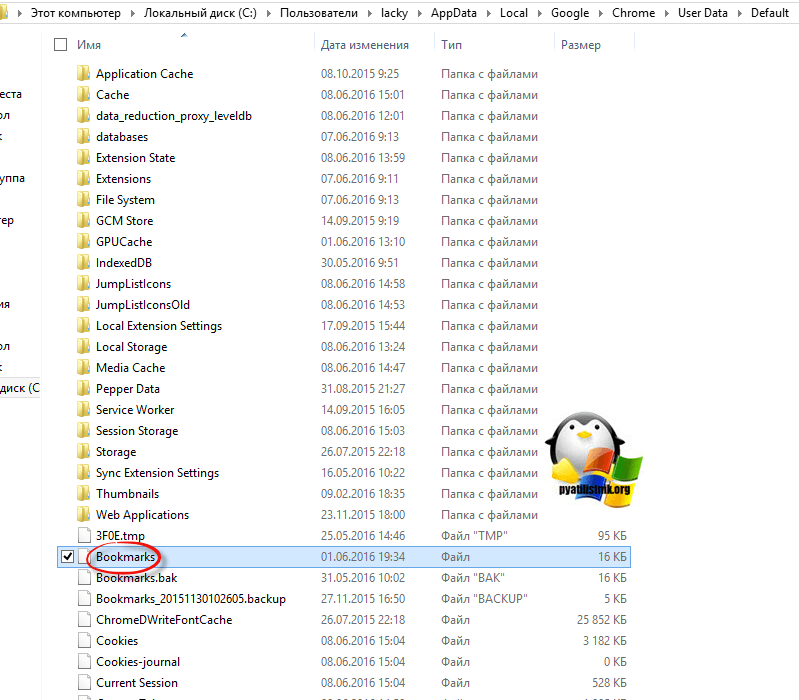
Где хранятся настройки opera
Идем дальше разбираться где хранятся настройки браузеров в Windows и на очереди у нас Opera. Довольно старенький серфер по интернету, но недавно в него вдохнули новую жизнь, версии выходят как орешки, старая мне нравилась больше, но сегодня речь не об этом.
Настройки Opera располагаются вот по такому пути.
C:\Users\имя пользователя\AppData\Roaming\Opera Software\Opera Stable
Тут вы тоже видите закладки Opera, это файл Bookmarks, также история браузера расположена в файле Hystory. Тут вы найдете, папку расширений и тем.
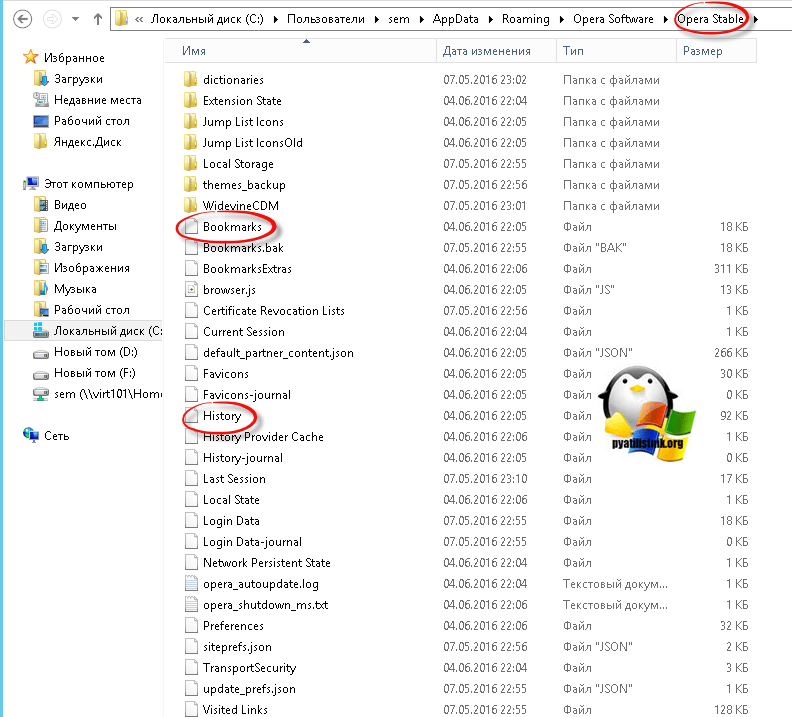
Сама программа установлена по пути
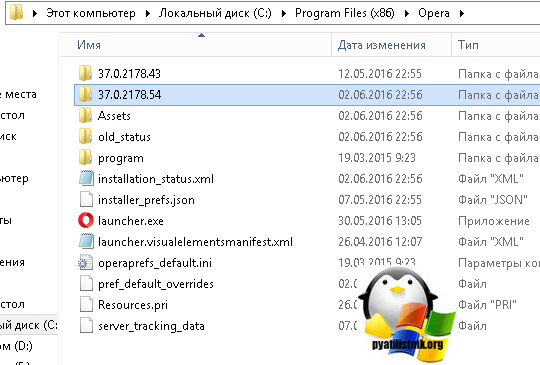
Как говорил один персонаж из моего детства, продолжаем разговор.
Где хранятся настройки firefox
Давайте разбираться где хранит свои настройки рыжий лис, или как по правильному firefox.
Для Windows XP это вот такой путь
C:\Documents and Settings\имя пользователя\Application Data\Mozilla\Firefox\Profiles
Для современных операционных систем вам сюда
C:\пользователи\имя пользователя\AppData\Roaming\Mozilla\Firefox\Profiles\

Будет вот такая структура данных
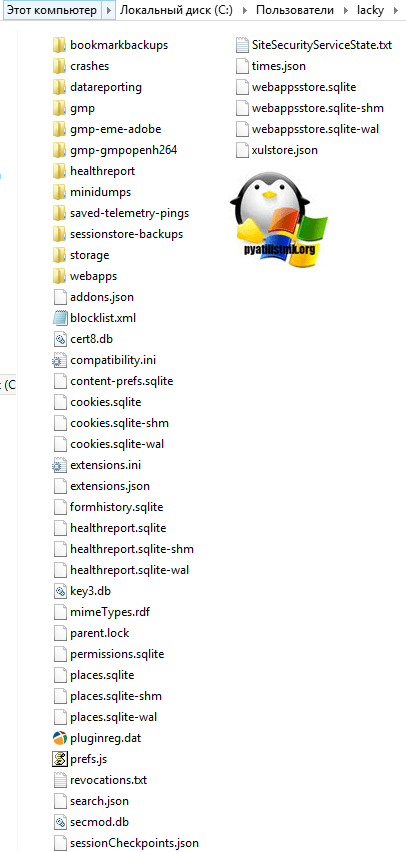
Разбираемся дальше где хранятся настройки браузеров в Windows и следующим это будет Internet Explore.
Где хранятся настройки internet explorer
Не самый мой любимый браузер, но без него пока сложно представить клиент банки и электронные торговые площадки. Да и вообще Microsoft его уже хоронит, предлагая всем пользоваться новым Edge. Как у других MS все не хранит в одном месте, например история лежит вот по такому пути
C:\пользователи\имя пользователя\AppData\Local\Microsoft\Internet Explorer

Сами настройки лежат вот по такому адресу
C:\пользователи\имя пользователя\AppData\Local\Microsoft\Internet Explorer
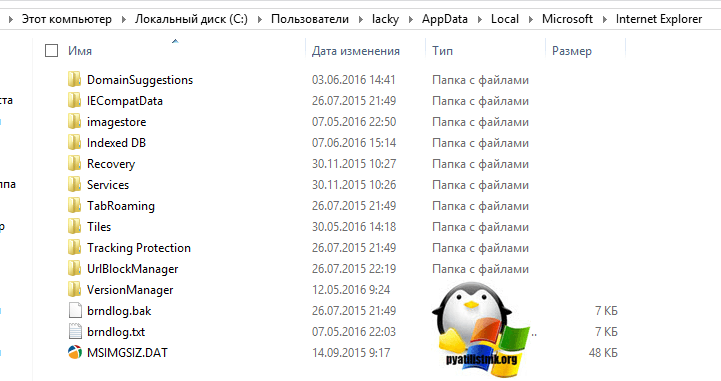
Где хранятся настройки Яндекс браузера
Яндекс кладет все свои настройки в папку, так что при переносе на другой компьютер копируем именно ее.
C:\пользователи\имя пользователя\AppData\Local\Yandex\YandexBrowser\User Data
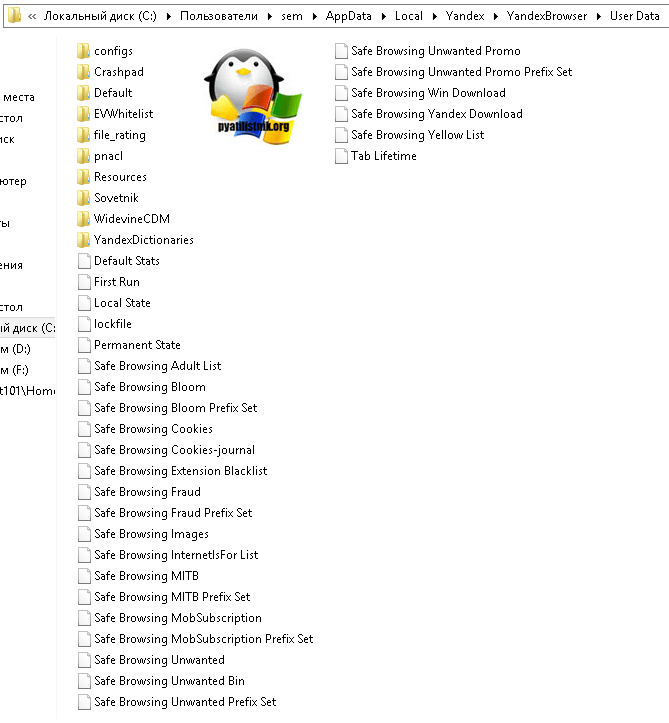
Tor браузер как таковое ничего не хранит, но если что и есть то оно лежит в папке вместе с загрузочным файлом, у меня Portable версия, она не хранит ничего. Надеюсь вы теперь знаете где располагаются все параметры и настройки нужных вам браузеров.
pyatilistnik.org
Яндекс, Google Chrome, Opera, Internet explorer и Mozilla
Если вы скачали, установили, но не знаете где находиться Яндекс браузер, сделайте следующее.
Нажмите и в самом низу в поисковой строке вставьте слово «Yandex», только без кавычек.
В самом верху вы увидите, как ниже на картинке ярлык Яндекса (это если его нет на рабочем столе).
Чтобы узнать, где он находиться, нажмите на него правой мышкой и перейдите в меню «расположение файла».
Также яндекс можно найти если нажать пуск и перейти в раздел все программы. Там находиться папка «Yandex», в которой он храниться.
По умолчанию (если во время установки самостоятельно не прописывать место куда браузер должен устанавливаться) яндекс находиться на диске «С» в папке «program files», но при желании (так делают опытные пользователи) его можно установить на диск «D».
Теперь разберемся где находиться кеш Yandex браузера. Чтобы открыть место расположения кеша, вам нужно постепенно открывать папку за папкой по следующему пути:C:\Users\UserName\AppData\Local\Yandex\YandexBrowser\User Data\Default\Cache
Когда откроете, то увидите набор непонятных файлов (как ниже на рисунке), но при желании их можно «расшифровать».

Где находятся настройки браузера яндекс
Чтобы попасть в настройки браузера яндекс, нажмите на тот же значок, что и для очистки кэш. Там увидите опцию «настройки» — нажмите. Вот и все теперь в вашем распоряжении появилась возможность настроить яндекс по своему усмотрению. В частности:
- с чего начинать запуск;
- настройки внешнего вида;
- настройки панели закладок;
- как производить поиск;
- добавление разрешений на использование браузера другими пользователями;
- возможность сделать его основным.
Также прямо там можно очистить кэш и удалить ненужные расширения (плагины). Эти опции находятся с левой стороны.
Где находятся закладки браузера Яндекс
По умолчанию панель закладок в браузере яндекс спрятана. Чтобы узнать где она находиться, также нажмите на значок о котором упоминалось в статье выше.
После этого в четвертой строке с верху увидите опцию «закладки». Подведя к ней курсор, автоматически возникнет еще одно меню.
Вам следует переместить в него курсор на строку «показывать панель закладок» и нажать.Выбирая браузер, каждый пользователь персонального компьютера, хочет, чтобы он максимально соответствовал всем его требованиям как по безопасности, так и по простоте и удобству в работе. Но все же, перед тем как настроить браузер, необходимо понимать, что при работе в Интернете, самый важный момент – это безопасность. Каждый создатель браузера стремится усовершенствовать свое "детище"? предлагая новые возможности своему клиенту. Так, еще не так давно не было возможности настраивать браузер таким образом, чтобы детям были недоступны сайты для взрослых. Теперь же такие функции предлагает, как Internet Explorer, так и некоторые другие аналоги.
Настройка браузера Opera?
Opera – один из самых востребованных браузеров среди пользователей Интернета. Он появился в 1994 году, но до 2005 года, этот браузер распространялся только на платной основе. В 2009 году норвежская компания Теленор презентовала браузер Опера для мобильных телефонов. Ввиду того, что все версии Опера обладают общими особенностями меню, настраивать стартовую страницу в версии для мобильного телефона необходимо тем же способом, что и для персонального компьютера.
Перед тем, как настроить браузер Опера, необходимо определиться, что именно вам следует настраивать. Если вы хотите настроить стартовую страницу, то необходимо перейти в меню "Инструменты", выбрать "Настройки", а в них имеется пункт "Общие настройки". Диалоговое окно откроет вкладку "Основные", где имеются две строки, определяющие, какую из страниц при запуске браузера, следует открывать компьютеру. Устанавливайте значок напротив необходимой страницы. Если вы хотите, чтобы браузер открывал домашнюю страницу, введите ее адрес в соответствующем поле – оно расположено немного ниже. Подтвердите свои действия, нажатием на ОК, после чего перезапустите браузер.
В некоторых случаях, панель инструментов браузера Опера не отображается наверху. Эти настройки можно изменить, если нажать на логотип “Opera”, найти пункт "Настройки" и действовать в соответствии с тем алгоритмом, который был описан выше. Меню "Основные настройки" в Опера можно вызвать с клавиатуры – нажмите Ctrl+F12 одновременно, и перед вами появится диалоговое окно, в котором вы сможете внести коррективы в текущие настройки браузера.
Настройка браузера Google Chrome?
Google Chrome – один из самых "молодых" браузеров, но он хорошо себя зарекомендовал на просторах Рунета, поэтому пользуется немалой популярностью среди пользователей. Если вы не знаете, как настроить браузер по умолчанию, мы готовы помочь вам в этом вопросе. Тем более что это совсем несложно, поскольку после загрузки Google Chrome, вам программа предлагает установить этот браузер по умолчанию. Можно выполнить настройки в Меню, непосредственно во время использования Гугл Хрома – в "Меню" выберите пункт "Настройки", и далее раздел "Браузер по умолчанию". На экране появится кнопка, подтверждающая назначение Google Chrome браузером по умолчанию. Нажмите на нее, и все ссылки будут открываться исключительно в Google Chrome.
Браузер Гугл Хром предлагает своим пользователям устанавливать различные темы, которые сделают экран вашего компьютера при работе с Интернетом более стильным и привлекательным. В некоторых случаях пользователь хочет открывать новое окно в этом браузере таким образом, чтобы его адрес не был зафиксирован, например, на игровом сайте или веб-ресурсе прочего ресурса. Для этого Гугл предусмотрел открытие окна в режиме инкогнито. Кстати, эта функция доступна в "Настройка и управление Google Chrome". В этом же разделе вы сможете изменить масштаб открываемых страниц, просмотреть историю и выполнить прочие задачи по настройке браузера.
Как настроить браузер Mozzilla Firefox?
Браузер Mozzilla Firefox включает в себя только базовые инструменты, которых порой не хватает для полноценного использования Интернета. Однако если у вас возник вопрос, как настроить браузер Мазила, не отчаивайтесь, потому что с этой задачей справиться даже школьник. Спектр возможностей, предлагаемых посредством дополнений, представленных на сайте addons.mozilla.org, очень обширен. Вы сможете не только изменить внешние данные браузера, но и оснастить его совершенно новыми функциональными возможностями. Можно, используя дополнения, добавить в Mozzilla Firefox дополнительные панели, кнопки, а также переводчик страниц.
Чтобы выполнить все эти задачи, щелкните по соответствующей ссылке на addons.mozilla.org, после чего последует вопрос от браузера – разрешаете вы установить конкретное дополнение или нет. Подтвердив свои намерения, вы дополните свой браузер определенным дополнением. Кстати, чтобы разобраться, нужно вам это дополнение или нет, прочтите его краткое описание, предложенное на этом же сайте.
Как настроить Internet Explorer?
Уже вы узнали, как настроить браузер хром и опера, теперь пришло время узнать о настройках Internet Explore – продукта, который устанавливается на компьютеры разработчиком программного обеспечения, компанией Microsoft. Чтобы выполнить определенные настройки в этом браузере, необходимо использовать диалоговое окно "Свойства обозревателя". В нем предложены следующие настраиваемые параметры: языки и шрифты, фон Web-страниц и цвет текста, ограничение по доступу к Web-страницам и, что самое главное, защита информации, которая передается и поступает на ваш компьютер с Интернета.
Браузер Internet Explorer позволяет передавать информацию с различной степенью защиты, впрочем, как и принимать ее. Этот момент очень важен пользователям, которые регулярно передают конфиденциальную информацию посредством Интернета, которая при попадании в руки конкурентов может стать причиной провала конкретного проекта. Если вам необходимо узнать, как настроить звук в браузере, то воспользуйтесь тем же меню "свойства обозревателя".
Как настроить браузер Safari?
Браузер Safari является продуктом компании Apple. Он предназначен, в первую очередь, для установки на компьютерах с операционной системой Mac, однако 4-я версия Safari для Windows может вполне устроить вас по своим возможностям. Все изменения в Safari следует выполнять в пункте "Настройки". В этом же меню устанавливается и домашняя страница. Для начала процесса необходимо открыть Интернет-страницу, которую вы сделаете домашней. Затем в меню "Настройки" выбирайте пункт "Основные", нажимайте на "Текущую страницу" в разделе о домашней странице.
Для того чтобы вызвать меню настроек Safari, необходимо нажать на изображение шестеренки, которое находится в правом углу вверху страницы браузера. Здесь вам будут предложены варианты настроек. В пункте "Настроить панель инструментов" имеются функциональные различные кнопки, которые можно перетащить в область панели инструментов.
|Рад Вас приветствовать на страницах блога сайт. В нынешний век сложно представить жизнь без интернета. А интернет — без браузера. Но порой бывает так, что необходимо сделать в браузере какие-нибудь настройки. И так, давайте посмотрим, где находятся настройки браузера.
В этой статье мы рассмотрим:
- Где находятся настройки у Яндекс браузера
- Расположение меню у Гугл Хром
- Где располагается меню у Мазилы
- Расположение меню настроек у Оперы
- а также у браузера Internet Explorer
Кнопка настройки браузера Яндекс
Если вы пользуетесь браузером Яндекс, то взгляните в верхний правый угол, где находится кнопка закрытия окна браузера и увидите кнопку, нажав на которую раскроется следующее меню.
Затем нажимаем на пункт меню «Настройки» и через мгновение мы будем в искомых нами настройках браузера. Чтобы настроить Яндекс браузер перейдите по этой ссылке .
Где находятся настройки браузера Google Chrome
Возможно вы знаете, что Яндекс браузер работает на том же движке, что и Гугл Хром, поэтому настройки этих браузеров почти одинаковые. И кнопка меню располагается тоже в ввернем правом углу.

Нажимаем на Настройки и попадаем на страницу настроек. Перейдем к браузеру Firefox (к огненной лисе, так сказать:)).
Меню настроек у браузера Мазилы
У Мазилы, как и у Яндекс браузера и Хрома, меню настроек находится в правом верхнем углу. Более подробно смотрите ниже на скриншоте.

Меню настроек Оперы
У браузера Opera меню, в отличие от рассмотренных нами выше браузеров, располагается в верхнем левом углу. Чтобы попасть в меню настроек Оперы нужно кликнуть по иконке Оперы, после чего выпадет меню, в котором находим меню «Настройки».

Где находится меню настроек браузера Internet Explorer
Чтобы попасть в меню настроек в интернет эксплорер, нужно просто в правом верхнем углу нажать на шестеренку, как показано на скрине ниже.

osblog.ru
Где хранятся настройки закладки история Firefox, Opera, Chrome, Internet Explorer
 Иногда необходимо программно поменять некоторые настройки браузеров или поменять чего-нить ручками, ну, или сделать резервную копию своих настроек. Сделать это не сложно, ведь большинство браузеров, такие как Firefox, Chrome, Opera настройки хранят в файлах в профиле пользователя. Ниже набросал табличку и краткое описание файлов настроек, пригодится.
Иногда необходимо программно поменять некоторые настройки браузеров или поменять чего-нить ручками, ну, или сделать резервную копию своих настроек. Сделать это не сложно, ведь большинство браузеров, такие как Firefox, Chrome, Opera настройки хранят в файлах в профиле пользователя. Ниже набросал табличку и краткое описание файлов настроек, пригодится.
Директории с файлами настроек:
| Firefox | %APPDATA%\Mozilla\Firefox\Profiles\%profile_name% | |
| Chrome |  | %LOCALAPPDATA%\Google\Chrome\User Data\Default\ |
| Opera |  | %APPDATA%\Opera\Opera\ |
| IE |  | HKEY_CURRENT_USER\Software\Microsoft\Internet Explorer\Main |
%APPDATA% и %LOCALAPPDATA% - это переменные среды операционной системы Windows. Хранят в себе информацию расположении настроек различных программ. Посмотреть полный список переменных можно, выполнив в cmd, команду set без параметров. Установить новую переменную - "set varname=value". Далее поподробнее о каждом браузере, %s - путь до директории с настройками из таблицы.
Mozilla Firefox.
C:\Documents and Settings\username\Application Data\Mozilla\Firefox\Profiles - Win XP C:\Users\username\AppData\Roaming\Mozilla\Firefox\Profiles - Win 7В firefox у одного пользователя может быть несколько профилей. Список всех профилей находится в %APPDATA%\Mozilla\Firefox\profiles.ini. Управлять профилями можно запустив ff с параметром -p "firefox.exe -p". Пользовательские настройки хранятся в профиле:
- %s\bookmarkbackups - в этой папке хранятся закладки Firefox, примерно с такими именами - bookmarks-DATE.json
- %s\prefs.js - пользовательские настройки (стартовая страница, обновления, прокси-сервера)
- %s\formhistory.sqlite - данные ввода в формы
- %s\places.sqlite - журнал с историей посещений

Google Chrome
C:\Documents and Settings\username\Local Settings\Application Data\Google\Chrome\User Data\DefaultОсновные настройки Google Chrome находятся в файле Preferences. %s\Bookmarks - закладки. История Google Chrome хранится в файлах History, Archived History, History Index *. Если надумаете делать бэкап, то лучше включить в него весь профиль. 
Opera.
C:\Documents and Settings\username\Application Data\Opera\Opera- %s\profile\opera6.ini - пользовательские настройки Opera
- %s\profile\opera6.adr - закладки. Путь к закладкам может быть изменен, узнать где они хранятся можно в файле opera6.ini ([User Prefs] -> Hot List File), либо в самой опере "Справка -> О программе"
- %s\vlink4.dat - история посещенных страниц
- %s\speeddial.ini - экспресс-панель оперы

Internet Explorer.
C:\Users\username\AppData\Local\Microsoft\Windows\History Параметры IE не хранятся в одном месте, а ровным слоем размазаны по всей системе :).- HKEY_CURRENT_USER\Software\Microsoft\Internet Explorer\Main - пользовательские настройки IE(стартовая страница, прокси и т.д.)
- %USERPROFILE%\favorites - избранное, аля закладки.
- %USERPROFILE%\AppData\Local\Microsoft\Windows\History(Win 7), %USERPROFILE%\Local Settings\History (Win XP) - история посещенных страниц Internet Explorer %USERPROFILE% - переменная окружения, хранит в себе путь до профиля пользователя.
computersvc.ru
|
|
..:::Счетчики:::.. |
|
|
|
|
|
|
|
|


